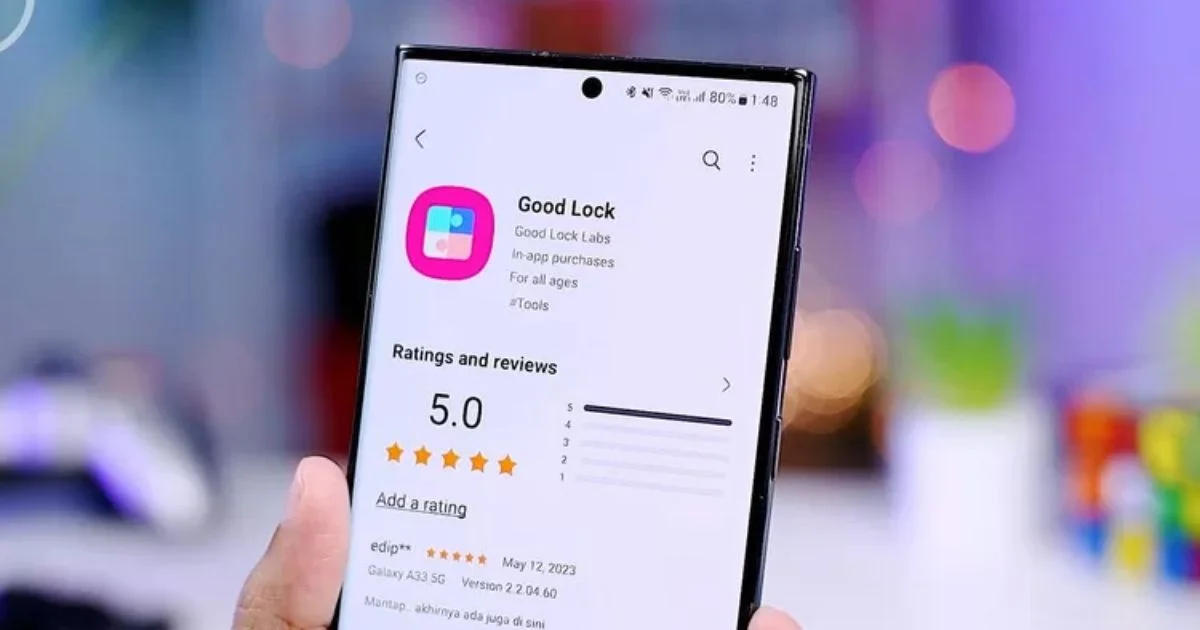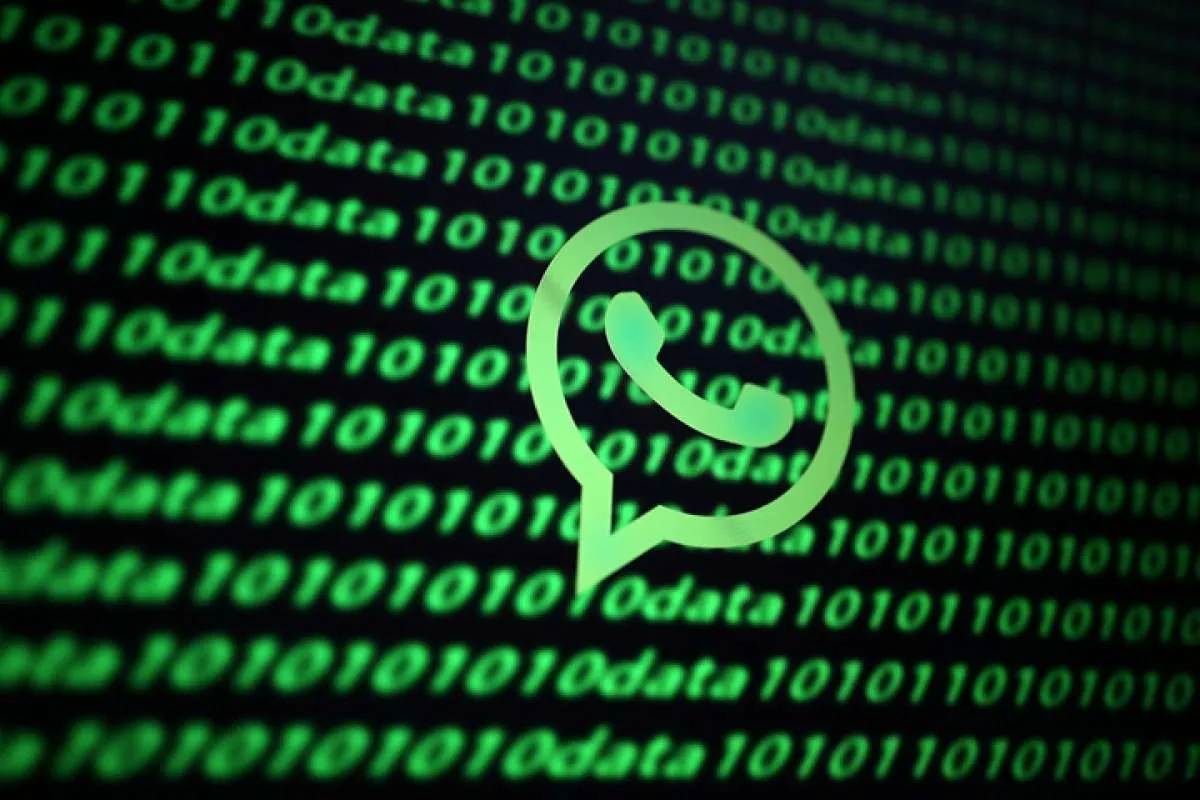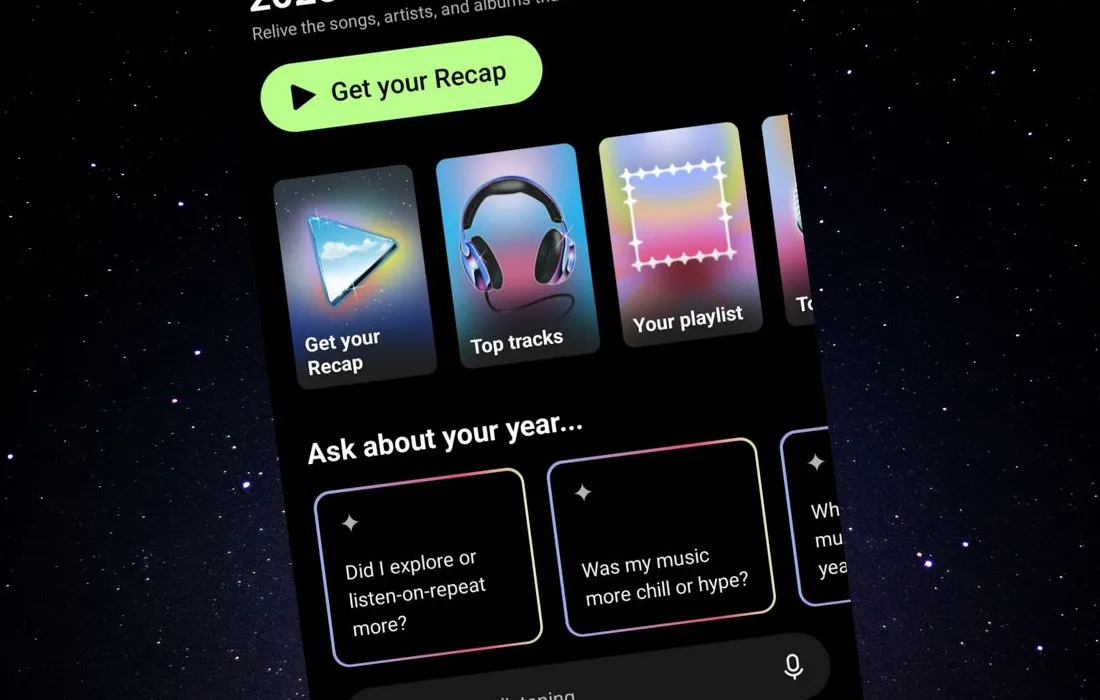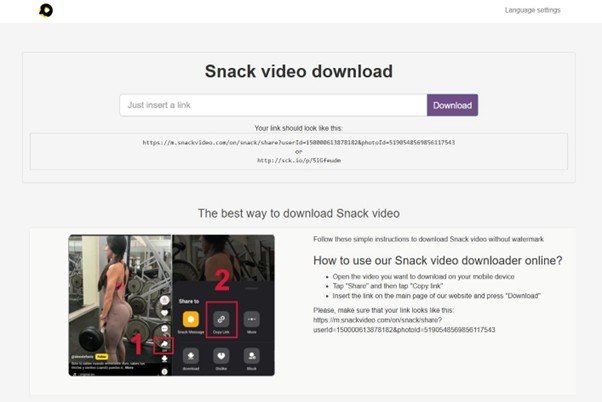Cara Membuat Wallpaper 3D di iOS 26 dengan Fitur Spatial Scenes

Pelitadigital.com – Apple kembali menghadirkan gebrakan menarik lewat iOS 26. Salah satu fitur yang menjadi sorotan adalah Spatial Scenes, teknologi yang memungkinkan pengguna iPhone mengubah foto 2D biasa menjadi wallpaper 3D interaktif pada Lock Screen.
Fitur ini tidak sekadar menghadirkan efek parallax seperti di versi iOS sebelumnya, melainkan membawa pengalaman visual yang lebih nyata. Terinspirasi dari teknologi yang digunakan pada Vision Pro, Spatial Scenes membuat subjek foto tampak seolah keluar dari layar dan memberikan kesan kedalaman.
Menariknya, efek 3D ini bisa diterapkan bukan hanya pada foto terbaru, tetapi juga foto lama yang sudah tersimpan di galeri, asalkan resolusinya cukup tinggi.
iPhone yang Mendukung Spatial Scenes
Apple memastikan bahwa fitur ini bisa digunakan mulai dari iPhone 12 ke atas. Namun, pengalaman terbaik akan dirasakan pada model terbaru seperti iPhone 16, yang memiliki dukungan pemrosesan gambar lebih canggih.
Panduan Membuat Wallpaper 3D di iOS 26
Berikut langkah-langkah praktis membuat wallpaper 3D di iPhone tanpa perlu aplikasi tambahan:
1. Pilih Foto dengan Komposisi Tepat
Kualitas hasil Spatial Scenes sangat bergantung pada foto yang digunakan. Idealnya, pilih foto dengan:
-
Subjek utama jelas (orang, hewan, atau objek tertentu).
-
Latar belakang memiliki kontras yang cukup.
-
Resolusi minimal 1080p agar detail lebih tajam.
Hindari foto buram, terlalu ramai, atau subjek terlalu dekat dengan kamera karena sistem AI iOS 26 akan kesulitan mendeteksi lapisan kedalaman.
Tips tambahan: Foto dengan mode portrait dari kamera belakang iPhone biasanya memberikan hasil yang lebih dramatis.
2. Aktifkan Spatial Scenes di Aplikasi Photos
Setelah menentukan foto, buka aplikasi Photos.
-
Pilih foto yang diinginkan.
-
Perhatikan ikon berbentuk segi enam (hexagon) di pojok kanan atas. Jika muncul, berarti foto kompatibel.
-
Ketuk ikon tersebut, dan iOS 26 akan otomatis memproses foto menggunakan AI untuk memisahkan subjek dari latar belakang.
Dalam beberapa detik, efek 3D akan terlihat saat pengguna menggoyangkan perangkat. Jika ikon tidak tersedia, coba gunakan foto lain dengan kualitas pencahayaan lebih baik.
3. Atur Foto sebagai Wallpaper Lock Screen
Setelah berhasil diubah menjadi Spatial Scene, langkah berikutnya adalah mengaplikasikannya:
-
Tekan tombol Share > pilih Use as Wallpaper.
-
Di menu kustomisasi, ketuk ikon segi enam untuk memastikan efek 3D aktif.
-
Tambahkan widget, atur font jam, atau sesuaikan tampilan Lock Screen sesuai kebutuhan.
-
Tekan Add > Set as Wallpaper Pair untuk menggunakan di Lock Screen dan Home Screen (efek 3D hanya berlaku di Lock Screen).
Kini, setiap kali iPhone diangkat, wallpaper akan menampilkan ilusi kedalaman dengan subjek tetap stabil, sementara latar belakang bergerak halus.
Inovasi Visual Baru untuk Pengguna iPhone
Spatial Scenes menegaskan arah Apple dalam menghadirkan pengalaman personalisasi yang semakin imersif. Dengan teknologi ini, pengguna tidak hanya dapat mempercantik tampilan Lock Screen, tetapi juga memberi nuansa hidup pada foto lama yang sebelumnya terlihat statis.
Bagi mereka yang gemar bereksperimen dengan tampilan ponsel, fitur ini jelas menjadi alasan kuat untuk mencoba iOS 26.